16 modi per impedire la messa in pausa automatica di YouTube: soluzioni semplici per uno streaming senza interruzioni
Pubblicato: 2024-01-11Immagina di guardare un video di YouTube che continua a interrompersi inaspettatamente. Questo può essere frustrante e interruzioni frequenti come questa possono interrompere la tua concentrazione e rovinare il tuo umore. La messa in pausa dei video di YouTube è il problema più comune che molti utenti devono affrontare. Le ragioni possono essere diverse: una connessione Internet scadente, problemi con l'app YouTube stessa, altri processi di alcune app sul tuo dispositivo che interrompono la riproduzione di YouTube e altro ancora. La buona notizia è che puoi risolvere rapidamente questi problemi utilizzando semplici tecniche di risoluzione dei problemi.
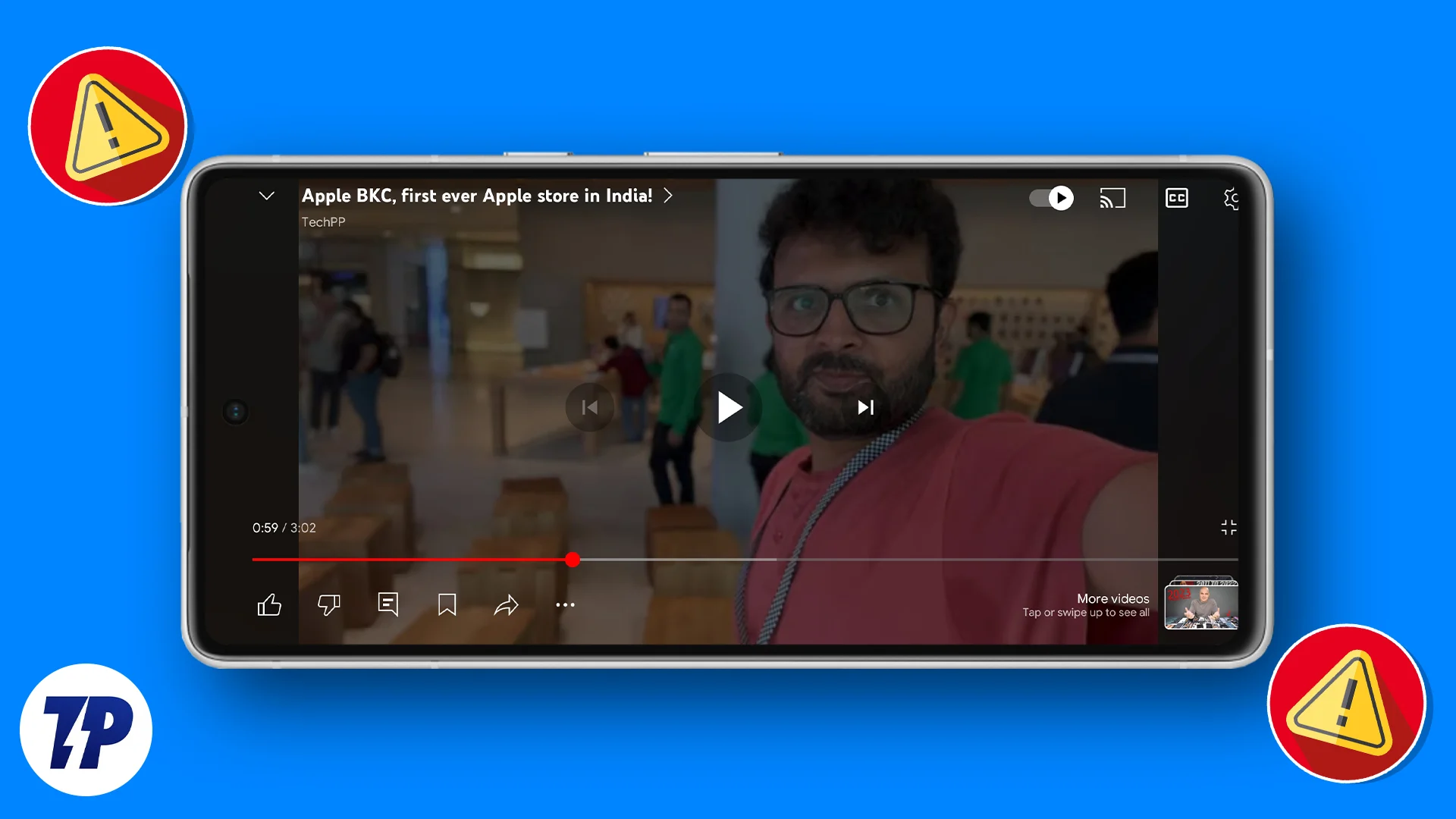
In questa guida imparerai varie tecniche di risoluzione dei problemi per risolvere questo problema. Ti forniremo passaggi semplici e facili da seguire che puoi eseguire per risolvere rapidamente il problema e goderti nuovamente la riproduzione di YouTube.
Sommario
Come interrompere la messa in pausa automatica dei video di YouTube
Controlla la tua connessione Internet
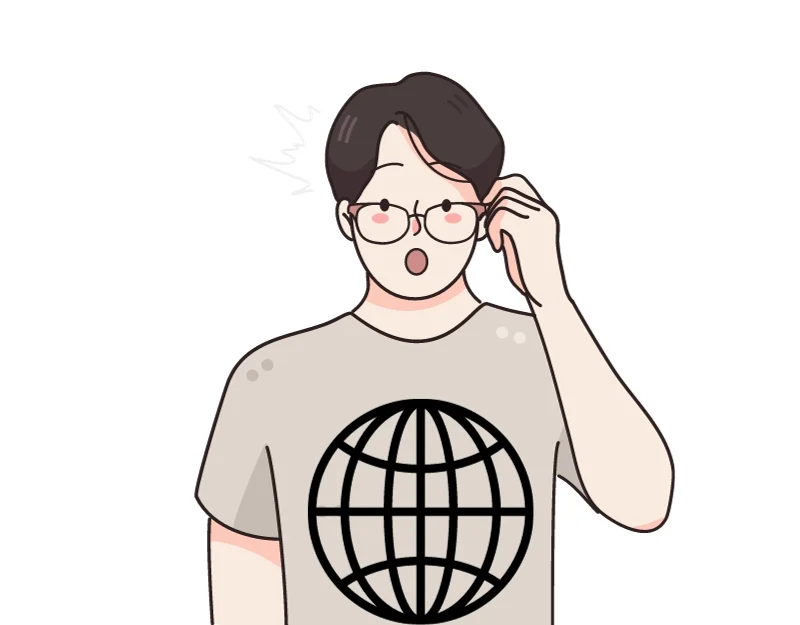
I problemi di connessione a Internet sono il motivo più comune per cui i video di YouTube vengono spesso messi in pausa. Il video verrà messo in pausa per caricare più contenuti se la connessione Internet è debole, instabile o troppo lenta. Ciò può essere particolarmente evidente se stai guardando video ad alta risoluzione che richiedono molti dati e il tuo video YouTube va in pausa e si bufferizza.
Per risolvere questo problema, controlla prima la connessione Internet sul tuo smartphone. Se utilizzi i dati mobili, controlla che la potenza del segnale sia buona. A volte è sufficiente disattivare e riattivare la connessione per migliorarla. Se questi passaggi non funzionano, prova a ridurre la qualità del video su YouTube. I video di qualità inferiore utilizzano meno dati e possono essere trasmessi in modo più fluido su connessioni più lente.
Disattiva il risparmio dati e la limitazione dei dati di YouTube
La modalità di salvataggio dei dati del tuo dispositivo può mettere in pausa i video di YouTube. Quando la modalità di risparmio dati è attivata, tenta di ridurre e limitare il consumo di dati delle tue app. Ciò può comportare la mancata riproduzione o il blocco dei video. Controlla anche se disponi di dati in background limitati per YouTube; ciò può influire anche sulla riproduzione video, soprattutto in modalità immagine nell'immagine (PiP) o se si tenta di riprodurre video in background. 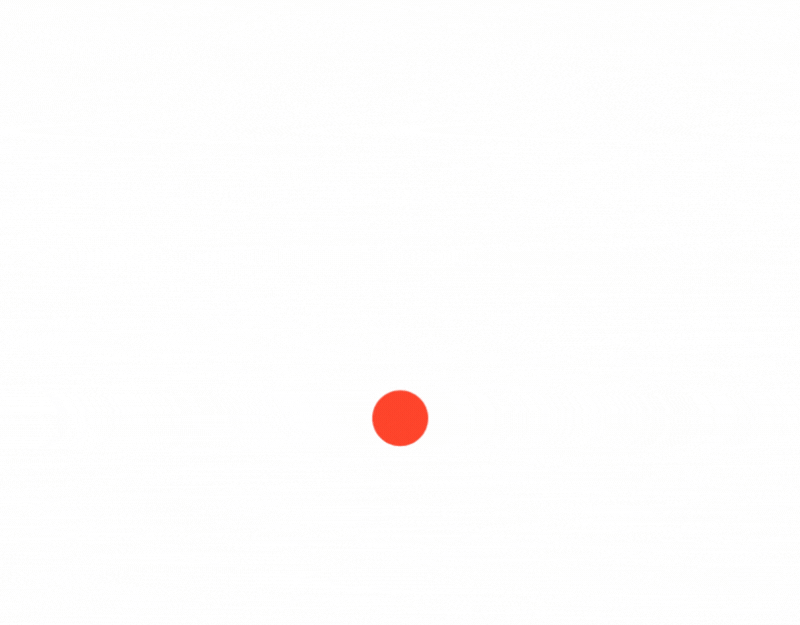
Come disattivare il risparmio dati su Android
- Apri Impostazioni sul tuo smartphone Android
- Fai clic su Rete e connessione e tocca Risparmio dati (questo potrebbe variare a seconda della versione di Android e del marchio che stai utilizzando. Puoi utilizzare la ricerca per trovare le impostazioni di risparmio dati sul tuo smartphone)
- Aumenta il limite del risparmio dati o disattivalo per l'esperienza interrotta.
- Allo stesso modo, rimuovi l'utilizzo dei dati in background per YouTube.
- Apri Impostazioni sul tuo dispositivo Android. Passare a Utilizzo dati . Tocca Utilizzo dati per visualizzare le statistiche sul consumo di dati per diverse app.
- Seleziona YouTube e Abilita dati in background per l'app se è disattivata. (Ancora una volta, i passaggi potrebbero cambiare leggermente a seconda della versione di Android e del tipo di marca che stai utilizzando).
Come disattivare le impostazioni di risparmio dati su iOS
- Apri Impostazioni sul tuo iPhone e fai clic sul servizio Mobile.
- Tocca le opzioni Dati mobili e tocca la Modalità dati.
- Impostalo su Standard o Consenti più dati su 5G.
- Per non limitare l'utilizzo dei dati in background . Vai su Impostazioni sul tuo iPhone e tocca YouTube
- Fare clic su Aggiornamento app in background e attivare Aggiornamento app in background
Controlla lo stato del server YouTube
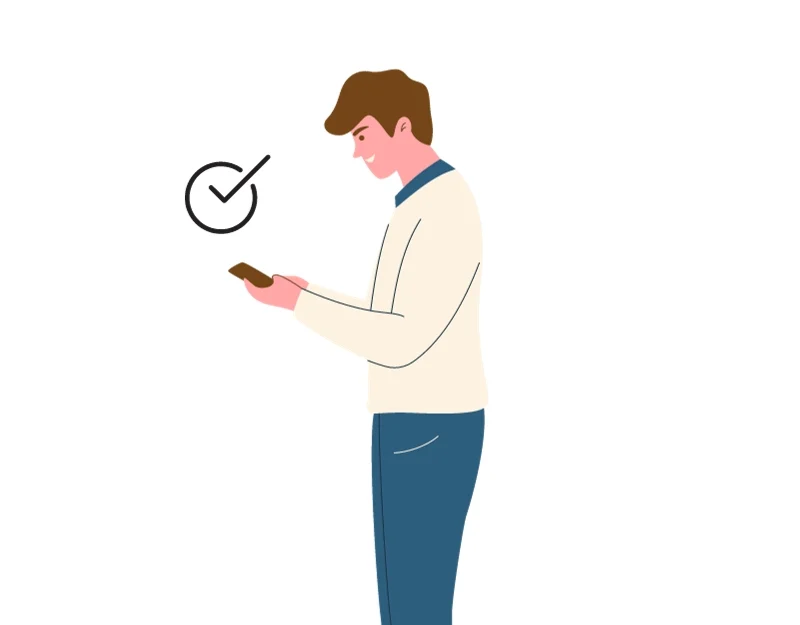
Le interruzioni del server sono un altro motivo per cui i video su YouTube possono essere messi in pausa. Se i server di YouTube sono inattivi o presentano problemi, i video di YouTube potrebbero spesso rompersi, bloccarsi o non caricarsi affatto. Per risolvere questo problema, controlla se YouTube è offline per tutti o solo per te. Puoi farlo visitando siti web come Downdetector, che riportano lo stato di vari servizi online. Se si tratta di un problema diffuso, non c'è molto che puoi fare come utente. Attendi che YouTube risolva il problema.
Disconnetti più dispositivi Bluetooth
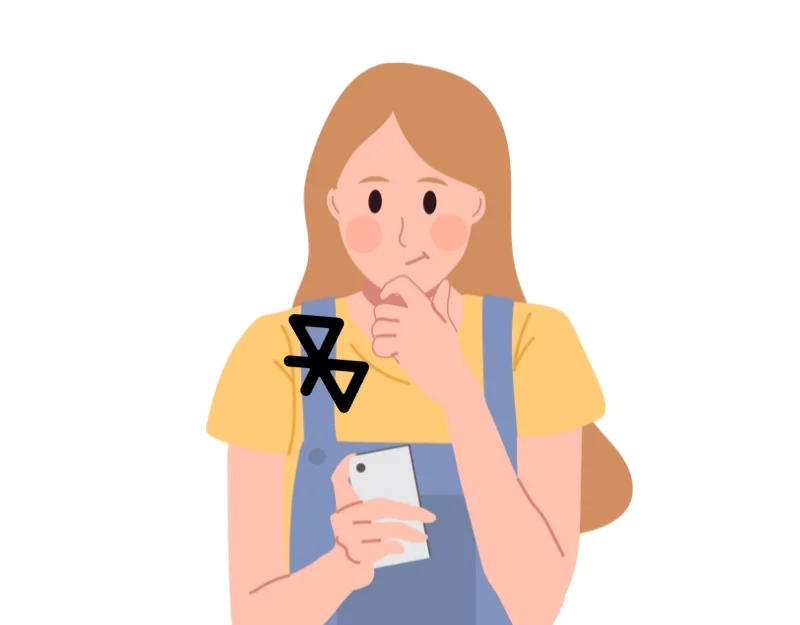
Disconnetti i tuoi dispositivi Bluetooth. Se sono collegati cuffie o altoparlanti Bluetooth, YouTube potrebbe mettere automaticamente in pausa i video. Per evitare ciò, disattiva temporaneamente il Bluetooth sul tuo dispositivo o disconnetti il dispositivo Bluetooth nelle impostazioni del tuo dispositivo.
Prova a chiudere altre app e schede
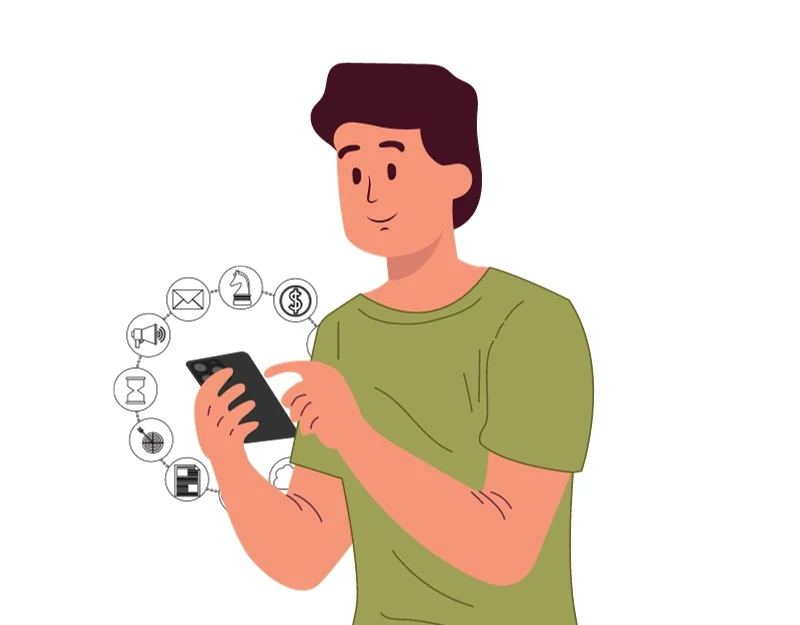
A volte altre app o processi in background sul tuo dispositivo possono mettere automaticamente in pausa i video di YouTube. Ad esempio, YouTube potrebbe interrompersi automaticamente se in background è in esecuzione un'altra app che riproduce audio o video. Se utilizzi YouTube nel browser con più schede aperte, alcuni siti Web potrebbero anche mettere in pausa la riproduzione di YouTube in background. Chiudi tutte le app o le schede non necessarie sul tuo smartphone per evitare questo problema. Se utilizzi un browser, controlla tutte le schede che riproducono i contenuti multimediali e chiudile.
Disattiva gli adblocker
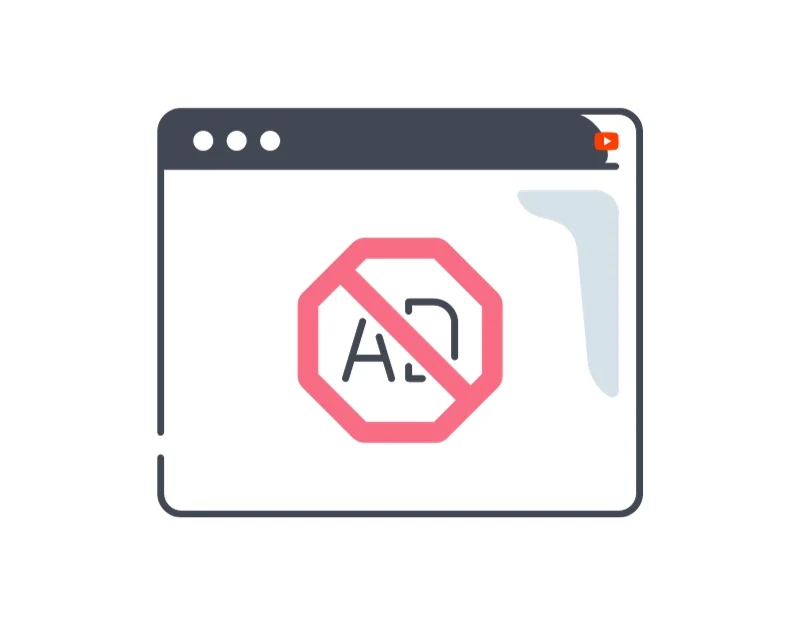
Un altro motivo citato dalla maggior parte degli utenti è l’interruzione causata dai blocchi degli annunci. YouTube ha iniziato a contrastare i blocchi pubblicitari, che causano la messa in pausa o la mancata riproduzione automatica dei video nel browser. Questo è un problema costante con YouTube e i blocchi degli annunci. Per risolvere questo problema, disattiva il blocco degli annunci su YouTube. Se desideri comunque utilizzare YouTube con un blocco degli annunci, puoi utilizzare strumenti di blocco degli annunci alternativi come Ghostery o AdGuard. Puoi anche utilizzare altre piattaforme come Newpipe che offrono un'esperienza simile a YouTube senza pubblicità.
Come disattivare il blocco degli annunci sul tuo dispositivo:
Gli adblocker vengono solitamente utilizzati sotto forma di estensioni. Puoi disabilitare l'estensione o inserire nella whitelist la pagina YouTube per consentire la pubblicità. Puoi seguire i passaggi seguenti per disabilitare l'estensione di blocco degli annunci sul tuo browser.
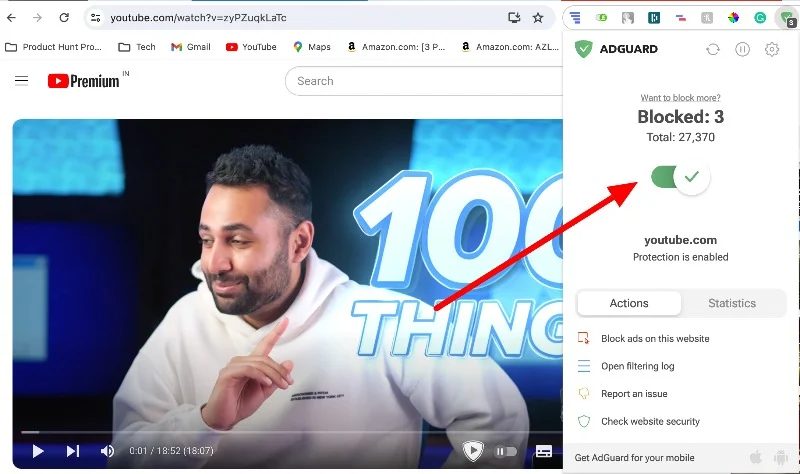
Per inserire YouTube nella whitelist, fai clic sull'estensione di blocco degli annunci e disattiva la protezione. La maggior parte dei blocchi annunci offre la possibilità di attivare e disattivare la protezione.
Disabilita le estensioni del browser
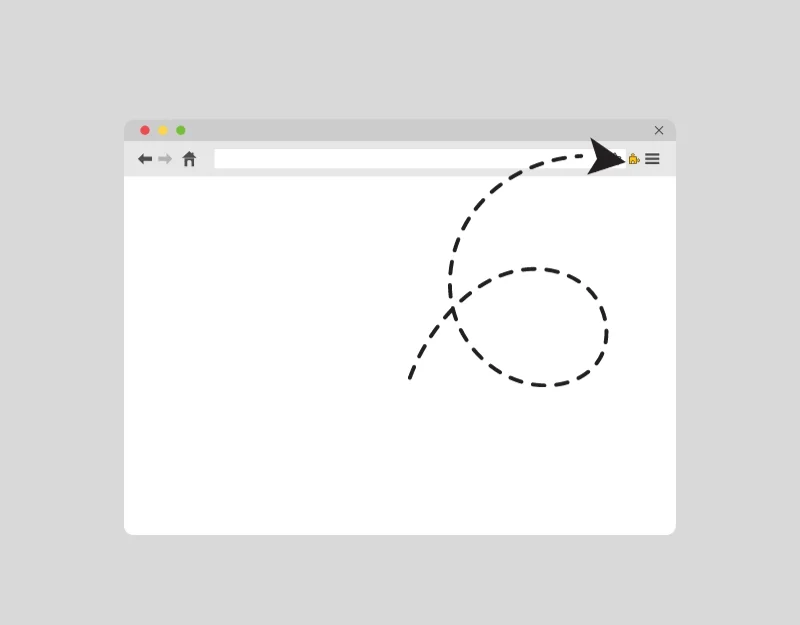
Disattiva le estensioni se i tuoi video di YouTube vengono spesso messi in pausa sul desktop. A volte l'estensione del browser potrebbe interferire inaspettatamente con la riproduzione di YouTube e mettere in pausa i video. Puoi disabilitare tutte le estensioni contemporaneamente o disabilitarle singolarmente per trovare quella che causa il problema. Qui puoi scoprire come disattivare le estensioni nei browser Web più diffusi.
Google Chrome:
- Apri Google Chrome e fai clic su questi tre punti nell'angolo in alto a destra per aprire il menu.
- Vai su Estensioni , quindi su "Gestisci estensioni".
- Disabilita ciascuna estensione e risolvi il problema.
Mozilla Firefox:
- Fare clic sul pulsante del menu nell'angolo in alto a destra.
- Seleziona " Componenti aggiuntivi e temi". E disinstalla le estensioni.
Microsoft Bordo:
- Fai clic sul pulsante Estensioni nella barra degli strumenti.
- Scegli Gestisci estensioni e quindi disattiva le estensioni.
Prova a svuotare la cache del browser

A volte i problemi della cache del browser o dell'app possono anche portare alla pausa dei video di YouTube. La cache è necessaria per caricare più velocemente siti Web o app. Con il passare del tempo, tuttavia, questa cache può diventare ingombrante o obsoleta e causare problemi come interruzioni nella riproduzione dei video su YouTube.
Per risolvere questo problema, svuota la cache del browser o dell'app sul tuo dispositivo. Per svuotare la cache dell'app YouTube, premi sull'app, fai clic sulle informazioni sull'app, vai su Archiviazione e rimuovi i dati della cache. Per svuotare la cache del browser, vai al menu delle impostazioni e trova l'opzione per cancellare i dati del browser, inclusa la cache. Ecco i passaggi dettagliati:
Come svuotare la cache del browser
- Apri Chrome e seleziona l'icona del menu Chrome (tre punti verticali) nell'angolo in alto a destra.
- Fare clic su Impostazioni.
- Fare clic sulla scheda Privacy e sicurezza e fare clic su Cancella dati di navigazione
- In alternativa, premi Ctrl + Maiusc + Canc per aprire la finestra "Cancella dati di navigazione" o inserisci chrome://settings/clearBrowserData nella barra degli indirizzi.
Come svuotare la cache dell'app Youtube su Android e iPhone

- Apri Impostazioni sul tuo Android.
- Scorri fino a App o Gestione applicazioni (potrebbe variare a seconda del dispositivo).
- Trova e seleziona l'app YouTube.
- Tocca Archiviazione e fai clic sull'opzione Cancella cache. Toccala per svuotare la cache dell'app.
Per l'iPhone:
- Nelle Impostazioni del tuo iPhone
- Tocca Generale.
- Quindi, seleziona Archiviazione iPhone. Scegli l'app YouTube per svuotare la cache.
- All'interno delle impostazioni dell'app troverai vari dettagli sull'app, incluse le sue dimensioni e il suo utilizzo. Fare clic sull'app Offload per pulire la cache.
Cambia il tuo browser
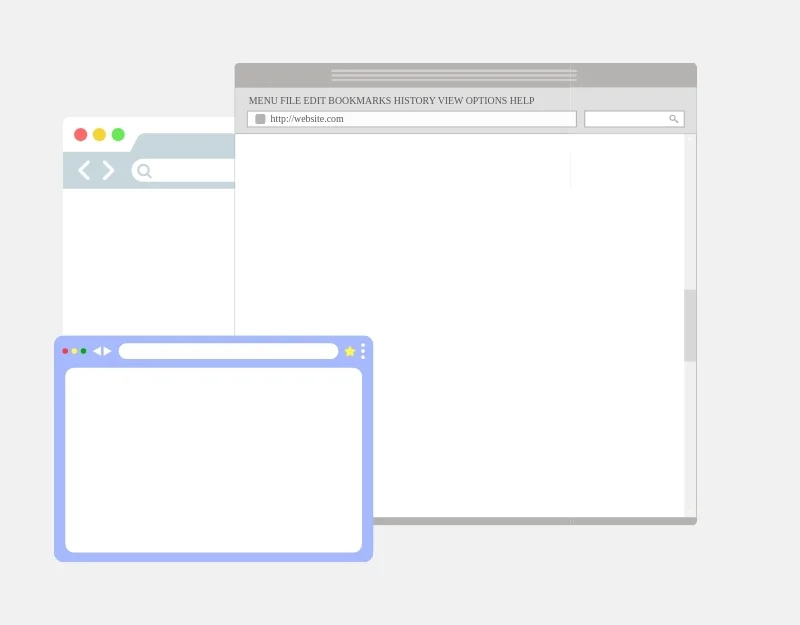
I problemi del browser possono anche far sì che YouTube metta in pausa automaticamente i video. Gli utenti del browser Vivaldi, ad esempio, hanno segnalato problemi in cui i video di YouTube vengono messi in pausa dopo solo un secondo di riproduzione dopo un aggiornamento. Se riscontri lo stesso problema con il tuo browser, aggiorna il browser alla versione più recente per risolverlo. Se il problema persiste, utilizza un browser diverso finché il problema non viene risolto nel browser preferito.
Come aggiornare il browser:
- Elenchiamo i passaggi per Google. Puoi seguire passaggi simili su altri browser.
- Apri Google Chrome e fai clic su quei tre piccoli punti nell'angolo in alto a destra del browser Chrome.
- Passa il mouse su Guida e quindi fai clic su Informazioni su Google Chrome.
- Chrome controllerà quindi se sono disponibili aggiornamenti. Se ce ne sono, inizierà subito a scaricarli.
- Una volta scaricato l'aggiornamento, fai clic su Riavvia per installare la nuova versione di Google Chrome.
- Puoi seguire passaggi simili per Microsoft Edge.
Controlla lo spazio di archiviazione del tuo dispositivo
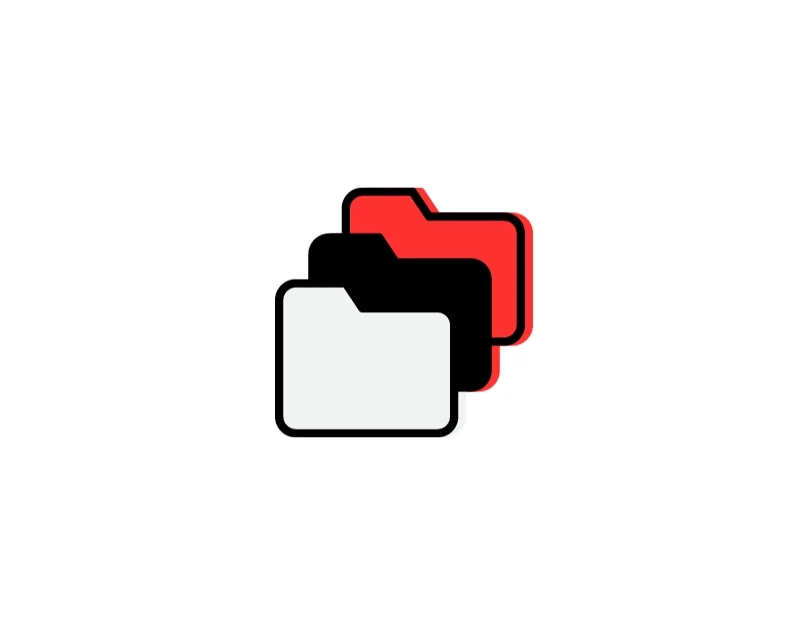
Controlla lo spazio di archiviazione rimanente sul tuo dispositivo. YouTube potrebbe mettere automaticamente in pausa i video nell'app YouTube quando il tuo dispositivo esaurisce lo spazio di archiviazione. Per assicurarti che il tuo dispositivo funzioni senza problemi. Assicurati di avere almeno il 10-15% dello spazio libero consigliato sul tuo dispositivo. Se stai esaurendo lo spazio sul tuo dispositivo, puoi utilizzare app per la pulizia della posta indesiderata come Google File per liberare spazio.
Come cancellare lo spazio di archiviazione su Android e iPhone
- Scarica e installa i file tramite l'app Google sul tuo smartphone Android. Per iPhone, controlla i passaggi seguenti.
- Nella barra di navigazione in basso, vai alla scheda Pulizia.
- Ora vedrai diverse sezioni come pulire i file spazzatura, file di grandi dimensioni, eliminare app inutilizzate e altro ancora.
- A seconda delle tue preferenze, vai in qualsiasi sezione e ripulisci i file indesiderati sul tuo smartphone.
- Puoi utilizzare app alternative come Cleaner per iPhone e Smart Cleaner per ripulire i file spazzatura sull'app per iPhone.
- Puoi anche eliminare manualmente i file spazzatura accedendo alle impostazioni dell'iPhone. Apri Impostazioni> Generali> Archiviazione iPhone. Qui puoi gestire lo spazio di archiviazione sul tuo iPhone. Seleziona l'app ed elimina il file spazzatura.
Forza la chiusura e riavvia l'app YouTube
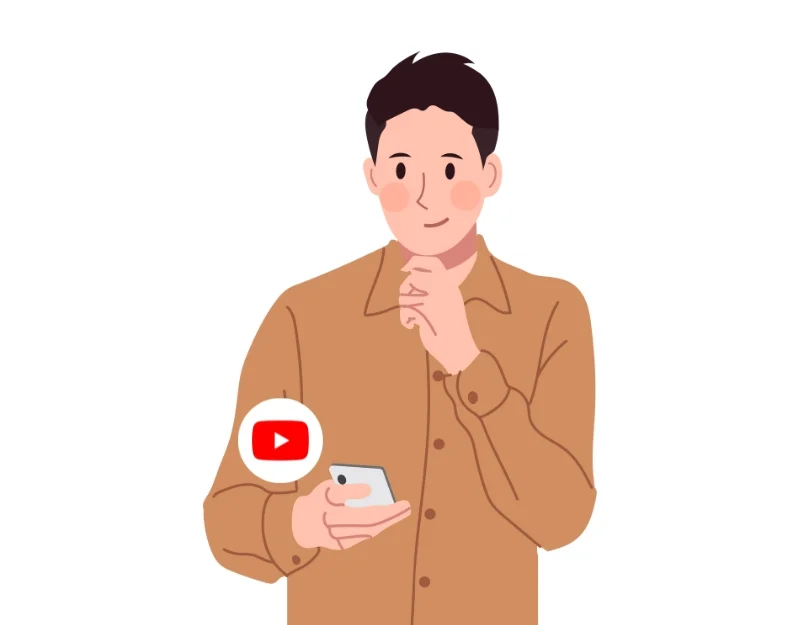
Se il tuo video YouTube si interrompe improvvisamente, potrebbe esserci un problema con l'app YouTube. Per risolvere questo problema, chiudi l'app YouTube sul tuo smartphone. Vai a recenti e scorri verso l'alto l'app da rimuovere per forzare la chiusura e riavviare l'app Youtube. Se il problema persiste, prova a riavviare il dispositivo. Ciò interromperà tutti i processi in esecuzione sul tuo dispositivo e il problema con i video di YouTube in pausa potrebbe essere risolto.
androide:
- Apri il tuo smartphone e trova l'app Youtube.
- Premi a lungo l'app e fai clic sul pulsante I.
- Nella sezione Informazioni sull'app, fai clic sul pulsante Forza interruzione per interrompere l'esecuzione dell'app. Questo varia leggermente a seconda della marca dello smartphone, ma il testo Force Stop è solitamente lo stesso.
iOS:
- Non esiste un'opzione diretta per forzare l'arresto di un'app su iOS.
- Puoi chiudere o forzare l'arresto delle app in esecuzione scorrendole dalla schermata Recenti.
Aggiorna l'app YouTube
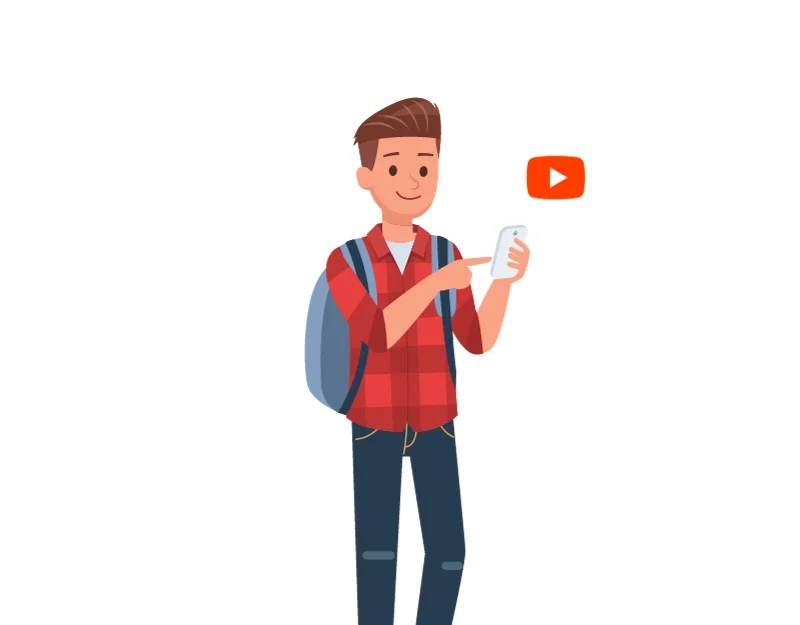
I malfunzionamenti nell'app YouTube a volte possono causare la pausa dei video. I motivi sono diversi, ad esempio versioni dell'app obsolete, errori temporanei del software o conflitti di versione tra l'app YouTube e il sistema operativo del tuo dispositivo. Per risolvere questo problema, aggiorna l'app YouTube sul tuo dispositivo. Puoi visitare l'Apple App Store se utilizzi un dispositivo iOS o il Google Play Store se utilizzi un dispositivo Android e aggiornare l'app all'ultima versione.
Disattiva l'interruzione di YouTube
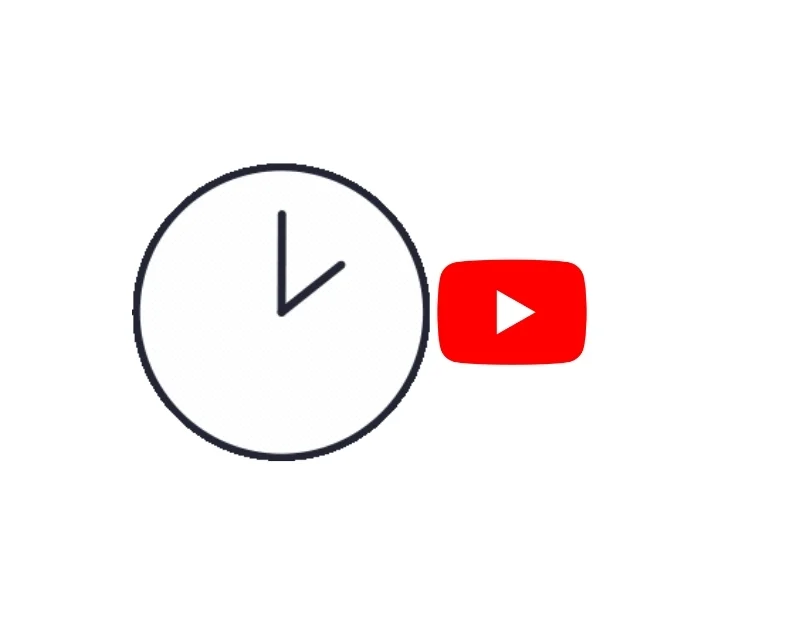
YouTube Break ti ricorda di fare una pausa dalla visione dei video dopo un certo tempo. Puoi impostarlo nelle impostazioni dell'app YouTube. Una volta raggiunto il limite, YouTube ti invierà un promemoria quando il tempo sarà scaduto e metterà automaticamente in pausa il video di YouTube. Disattiva le funzionalità di interruzione di YouTube o aumenta il tempo di interruzione per risolvere questo problema.
Come disattivare la funzione Interruzione di YouTube:
- Apri l' app YouTube sul tuo Android o iPhone.
- Tocca l' icona del tuo profilo . situato nell'angolo superiore dello schermo
- Fai clic sull'icona Impostazioni nell'angolo in alto a destra dello schermo.
- Nel menu Impostazioni, fare clic su Generale.
- Trova l' opzione Ricordami di fare una pausa . Spegnere l'interruttore è acceso.
- Funziona sia per Android che per iPhone.
Problemi dell'account Google
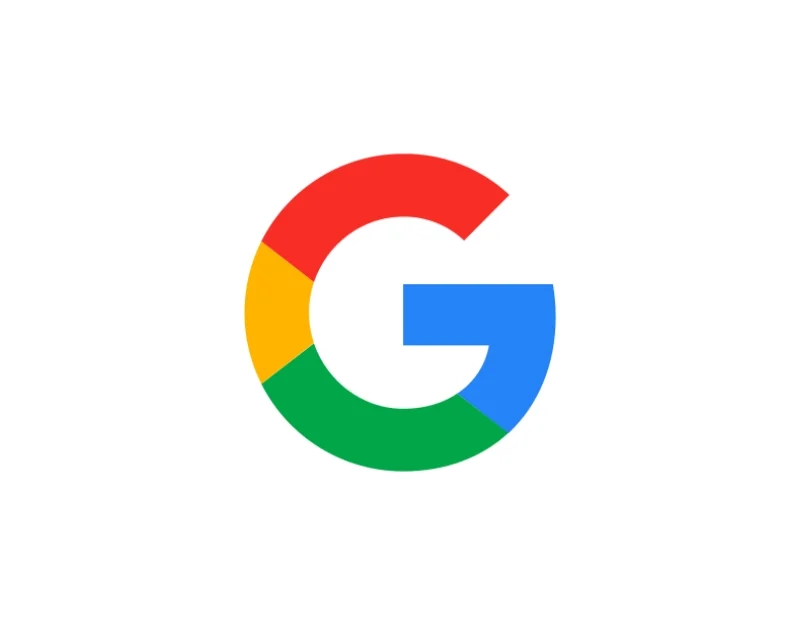
Se il tuo account Google collegato a YouTube ha problemi con la sincronizzazione, ciò può interrompere diversi servizi, inclusa la riproduzione video su YouTube. Per evitare questo problema, dovresti prima controllare le impostazioni del tuo account Google. Assicurati che tutte le informazioni siano aggiornate e corrette e che la sincronizzazione sia attivata. Se riscontri problemi con il tuo account Google, prova a uscire dal tuo account Google e quindi ad accedere nuovamente. Ciò può risolvere i problemi di sincronizzazione.
Controlla la compatibilità del dispositivo
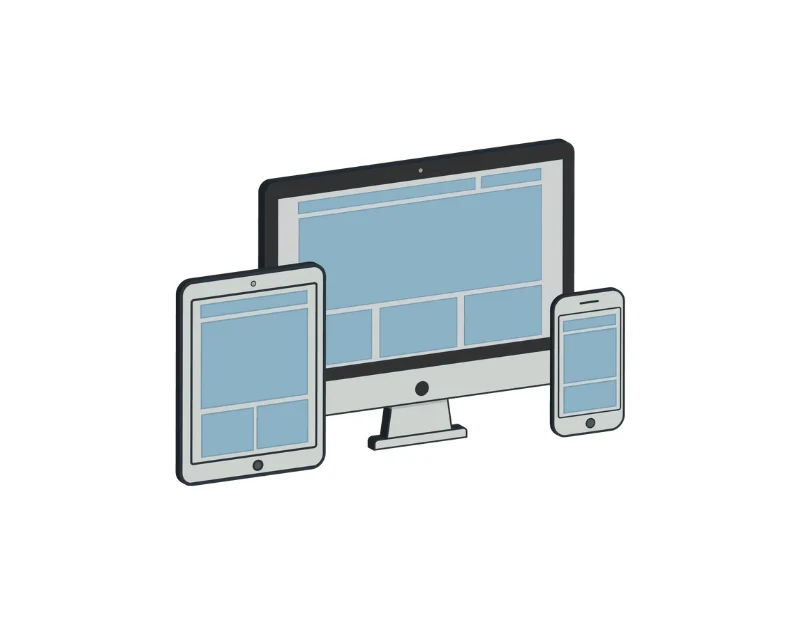
Verifica la compatibilità del dispositivo con l'app YouTube. A volte il tuo dispositivo potrebbe non essere completamente compatibile con la versione più recente dell'app YouTube o delle sue funzionalità. Per risolvere questo problema, controlla che il sistema operativo del tuo dispositivo sia aggiornato. Rimuovi l'attuale app YouTube dal tuo dispositivo e scaricala dall'app store ufficiale.
Spegni le notifiche
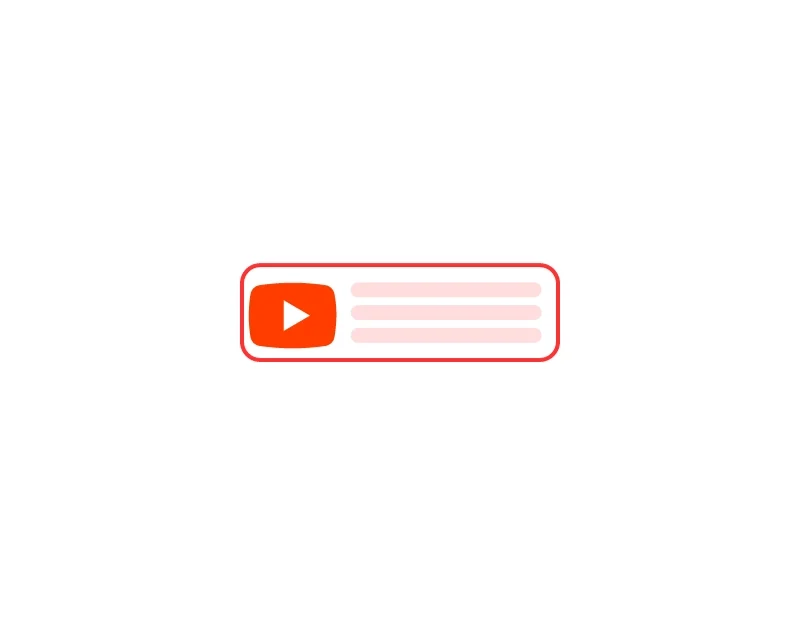
Le notifiche del dispositivo possono causare la pausa automatica dei video di YouTube. Una notifica può interrompere il video di YouTube che stai guardando. Per evitare ciò, puoi disattivare le notifiche o impostare il tuo dispositivo sulla modalità Non disturbare mentre guardi i video di YouTube.
La tua guida completa per goderti i video senza interruzioni
YouTube è la piattaforma più utilizzata e la messa in pausa automatica dei video può frustrare gli utenti. Puoi risolvere rapidamente questi problemi utilizzando le semplici tecniche di risoluzione dei problemi elencate sopra. Spero che questa guida ti sia utile. Per evitare questo problema nella funzionalità, assicurati di avere una connessione Internet stabile mentre guardi i video, aggiorna l'app YouTube alla versione più recente e, occasionalmente, svuota la cache dell'app YouTube. Blocca i dispositivi Bluetooth quando non sono in uso. Spero che tu abbia trovato utile questa guida. Se il problema persiste, commenta qui sotto.
Domande frequenti sulla risoluzione del problema di pausa di YouTube
1. Perché YouTube continua a mettere in pausa i miei video inaspettatamente?
Se YouTube mette in pausa i tuoi video inaspettatamente, potrebbero esserci diversi motivi. Potrebbe trattarsi di una connessione Internet lenta o instabile, problemi con l'app YouTube come anomalie o versioni obsolete o anche problemi con la compatibilità o le impostazioni del tuo dispositivo.
2. La mia connessione Internet potrebbe mettere in pausa i video di YouTube?
Sì, la tua connessione Internet può mettere in pausa i video di YouTube. Se la tua connessione Internet è lenta o continua a interrompersi, avrà difficoltà a caricare il video continuamente, causando pause. Puoi provare a migliorare il segnale Wi-Fi, utilizzando una connessione cablata o addirittura riducendo la qualità del video su YouTube per un'esperienza più fluida.
3. Ci sono impostazioni su YouTube che impediscono la riproduzione continua?
Sì, su YouTube sono presenti impostazioni che possono interferire con la riproduzione continua. Ad esempio, la funzione "Riproduzione automatica" può impedire la riproduzione continua dei video se è disattivata. Inoltre, se il tuo account ha restrizioni di riproduzione o è in modalità limitata, ciò può limitare lo streaming continuo.
4. La pausa di YouTube è correlata al dispositivo che sto utilizzando?
La pausa di YouTube può effettivamente essere correlata al dispositivo che stai utilizzando. Se il tuo dispositivo è più vecchio o presenta problemi di compatibilità con la versione più recente dell'app YouTube, potrebbe non riprodurre i video in modo fluido. Potrebbe essere utile mantenere aggiornato il sistema operativo del tuo dispositivo e assicurarti che l'app YouTube sia compatibile con il tuo dispositivo.
5. Quali sono alcune soluzioni a lungo termine per impedire la messa in pausa di YouTube?
Puoi seguire questi semplici passaggi per evitare che YouTube venga messo in pausa in futuro:
- Connessione Internet stabile: assicurati che la connessione Wi-Fi o dati sia stabile. Una connessione Internet instabile è la ragione di quelle fastidiose pause.
- Mantieni aggiornata l'app YouTube : aggiorna regolarmente l'app YouTube e il sistema operativo del dispositivo. Rimanere aggiornati aiuta a correggere i bug che potrebbero causare la messa in pausa di YouTube.
- Cancella regolarmente la cache: prova a svuotare la cache nell'app e nel browser YouTube. Elimina eventuali problemi temporanei che compromettono il tuo streaming.
- Controlla le app in background: chiudi le altre app inutilizzate in esecuzione in background.
